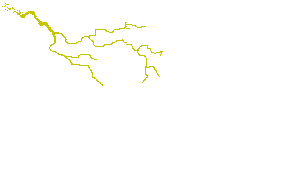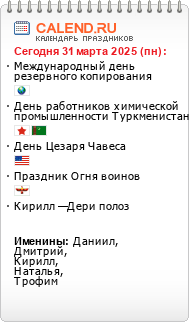Название: Эмулятор Playstation 2 "Pcsx2"
Платформа: PC
Версия: 0.9.7.3833 от 25.09.10г.
Год: 2010
Язык интерфейса: ENG
Системные требования:
Минимальные
Windows/Linux OS
CPU: Any that supports SSE2 (Pentium 4 и выше, Athlon64 и выше)
GPU: С поддержкой Pixel Shader model 2.0, за исключением серии Nvidia FX
512MB RAM (обратите внимание для комфортной работы под Vista/7 требуется не менее 2Gb ОЗУ)
Рекомендуется
Windows Vista / Windows 7 (32bit or 64bit) с последним DirectX
CPU: Intel Core 2 Duo @ 3.2ghz и выше
GPU: 8800gt и выше (для поддержки Direct3D10)
RAM: 1GB on Linux/Windows XP, 2GB или больше для Vista/7
Дополнительно:
В комплекте набор БИОСов. После установки Pcsx2 поместить их в корень папки эмулятора в папку bios.
Есть также инструкция новичкам пригодится.
Описание:
PCSX2 SVN r3833. PCSX2 является открытым исходным кодом PlayStation 2
(PS2) эмулятор для Microsoft Windows и операционные системы Linux. В
последней версии, многие игры для PS2 могут воспроизводиться (хотя пока
еще есть ограничения скорости в играх), и несколько игр, как
утверждается, имеют полную функциональность.
Инструкция
Установка:
• Очень важно помнить, что эмулятор не поддерживает и не понимает
кириллицу в путях или названиях, также следует избегать чрезмерно
длинных путей установки.
С: GamesPCSX2 0.9.7 - правильно
С: ИгрыPCSX2 0.9.7 - неправильно
• Одним из лучших вариантов будет установка в корневую директорию раздела:
С: PCSX2 0.9.7
• После установки/распаковки эмулятора поместите файлы БИОСа в директорию bios.
Можно приступать к настройке.
Первый запуск:
При первом запуске Вам придется пройти через Мастер настройки,
включающий в себя несколько очень важных пунктов, от которых будет
зависеть дальнейшая стабильная работа эмулятора. Рассмотрим работу
Мастера настроек пошагово. После запуска Вы увидите предупреждение о
том, что эмулятор находится в промежуточной стадии разработки, многое
нереализовано, в будущем предстоят изменения в интерфейсе и функционале и
т.д.
Принимаем, и видим первое окно настроек:

Первым пунктом идет выбор языка, но данная функция пока не реализована,
поэтому во избежание недоразумений выберем язык оригинала, English.
Несмотря на предложенную разработчиками папку документов Вашего профиля в
качестве места размещения настроек, сохраненных игр, скриншотов и
прочего, мы делать этого крайне не рекомендуем. Гораздо надежнее и
удобнее разместить все компоненты в одной директории, указав пути к
папкам эмулятора (пункт 2).
Жмем Next, после чего нам предложат создать папку inis для хранения настроек по пути указаном в пункте 3, соглашаемся.
Эмулятор сканирует папку плагинов и выдает список. Снова отказываемся от дефолтных настроек, сняв галочку (пункт 1):

Можно сразу приступить к настройке плагинов, но мы сделаем это позже, за одним исключением.
Дело в том, что видеоплагин GSdx имеет несколько важных скрытых
"продвинутых" опций, которые изначально не отображаются в его настройках
и требуют включения вручную. Для этого, еще до настройки нам необходимо
создать файл конфигурации плагина.
Нажимаем кнопку Configure напротив строки GS (пункт 2), появятся настройки плагина, но пока ничего менять не будем, просто жмем OK и возвращаемся к списку плагинов.
Теперь активируем скрытые опции видеоплагина.
Не закрывая эмулятора, заходим в папку C: PCSX2 0.9.7inis, открываем файл GSdx.ini БлокнотомNotepad и дописываем самой нижней строчкой пункт allowHacks=1, после чего сохраняем изменения.

Жмем Next и переходим к следующему окну Мастера настроек.
Далее, нам предложат выбрать БИОС и путь к папке БИОСа. Вновь снимаем
галочку с дефолтных настроек, выбираем желаемую версию БИОСа и жмем Finish:

Основные настройки:
Наконец, мы видим собственно эмулятор и окно консоли.
Примечание: Если Вы не планируете разбираться в причинах проблем,
возникающих в процессе эмуляции, то консоль можно сразу же отключить:
Misc > Show Console
Пройдемся по необходимым первичным настройкам эмулятора. Открываем основные настройки:
Config > Emulation Setting
И переходим сразу на вкладку Speedhacks. Поскольку эмулятор
требует большое количество ресурсов, в данный момент практически
невозможно обойтись без хаков, ускоряющих процесс эмуляции. Часть из них
негативно влияют на совместимость, поэтому включим самые главные,
рекомендуемые разработчиками:

Затем жмем Apply=>ОК и выходим из настроек, оставив все
остальное по умолчанию, любые дополнительные изменения зависят от
запускаемой Вами игры и здесь не рассматриваются.
Примечание: Особенности настроек определенной игры можно найти в теме "Настройки для игр", либо уточнить на форуме с соответствующей теме.
Графика:
Config > Video (GS) > Plugin Settings
Выбираем желаемый тип рендера (пункт 1, Renderer с выпадающим списком):
• для владельцев Windows XP или DirectX 9 видеокарт единственный доступный режим это Direct3d9 (Hardware).
• для обладателей Windows Vista SP2 или Windows 7 и современной видеокарты рекомендуется выбрать Direct 3D 10/11 (Hardware)
Следующий пункт (2), Interlacing, помогает устранить дрожание экрана, но пока оставим его в режиме None,
т.к. большая часть игр не требует коррекции, а в остальных случаях
настройка индивидуальна, следует сначала подобрать режим во время игры,
нажимая F5, а затем уже выставить его в настройках плагина.
Все остальные пункты пока оставляем по умолчанию, поскольку они влияют
на качество изображения, а значит, зависят от мощности Вашей видеокарты,
а также личных предпочтений. Описание пунктов можно найти в справочной
части руководства.

Звук:
Config > Audio (SPU2) > Plugin Settings
Здесь все можно оставить по умолчанию, упомянем только два момента.
Если у Вас возникают проблемы со звуком в режиме XAudio2 (при запуске игры возникает ошибка, связанная с XAudio2), переключитесь на DirectSound (пункт Module):

Если Вы не уверены в достаточной мощности своего компьютера, но хотите
получить хороший звук даже при сильных тормозах, включите режим Async Mix (пункт Synchronizing mode):

Примечание: Следует учитывать, что этот режим понижает совместимость,
поэтому стоит включать его, только если это действительно нужно.
Управление:
Config > Controllers (PAD) > Plugin Settings
Вкладку General можно не трогать, только удостоверьтесь, что
Ваши устройства управления определились плагином и отображаются в списке
доступных устройств (пункт Device Diagnostics):

Далее, переходим на вкладку Pad 1 и определяем кнопки при помощи
стандартной процедуры, выбираем кнопку геймпада PS2 справа и нажимаем
соответствующую ей кнопку на Вашем устройстве управления, выбор
отобразится в списке слева. В результате должно получиться нечто
похожее:

Если необходимо, переходим на вкладку Pad 2 и таким же образом настраиваем управление для второго игрока.
Карты памяти:
Config > MemoryCards
• Создание карт памяти.
Выделяем по очереди каждый слот (пункт 1) и создаем две чистые карты, нажав Create (пункт 2):
Вам предложат выбрать объем карты (пункт 3).
Примечание: 8мб - стандартный, наиболее совместимый вариант, некоторые игры могут отказаться работать с картами большего объема.
После создания карт памяти нажмите Create (пункт 4).

• Форматирование карт памяти.
Для этого нам необходимо загрузить БИОС. Отключаем загрузку с диска:
CDVD > No Disk
И запускаем эмуляцию:
System > Boot CDVD (full)
После загрузки биоса выбираем пункт Browser и поочереди выбираем обе карты памяти, при этом Вам будет предложено их отформатировать, соглашаемся.
Примечание: В дальнейшем, в этом меню можно проводить различные
операции над сохраненными играми: копировать, стирать и т.д. Для
переноса сохранений на карту памяти (например, с gamefaqs.com можно воспользоваться программой MYMC

После этого вновь переключаем эмулятор на загрузку с диска/образа, в зависимости от Ваших предпочтений:
CDVD > Iso
На этом первичная настройка эмулятора завершена, выбираем образ игры:
CDVD > Iso Selector > Browse
И наконец, запускаем игру:
• System > Boot CDVD (full) - запуск через БИОС, как на реальной консоли.
• System > Boot CDVD (fast) - запуск в обход биоса, более
быстрый (как правило, используется в качестве основного варианта,
несмотря на то, что он идет вторым пунктом).
Дополнительную информацию о настройке плагинов и описание пунктов меню
можно найти в справочном разделе руководства (в разработке).
|

 Всего: 1320
Всего: 1320  Новых за месяц: 0
Новых за месяц: 0  Новых за неделю: 0
Новых за неделю: 0  Новых вчера: 0
Новых вчера: 0  Новых сегодня: 0
Новых сегодня: 0  Лидеров {RWA}: 1
Лидеров {RWA}: 1  Всего: 1320
Всего: 1320  Новых за месяц: 0
Новых за месяц: 0  Новых за неделю: 0
Новых за неделю: 0  Новых вчера: 0
Новых вчера: 0  Новых сегодня: 0
Новых сегодня: 0  Лидеров {RWA}: 1
Лидеров {RWA}: 1  Со лидеров {RWA}: 2
Со лидеров {RWA}: 2  Лидер секции 4
Лидер секции 4  Со лидер секции 4
Со лидер секции 4  Участники{RWA} 30
Участники{RWA} 30  Кандидат в {RWA} 0
Кандидат в {RWA} 0  NHL участники 6
NHL участники 6  V.I.P.юзеров 32
V.I.P.юзеров 32  Обычных юзеров: 1239
Обычных юзеров: 1239  Парней: 1250
Парней: 1250  Девушек: 69
Девушек: 69